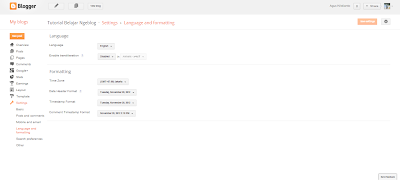Pada postingan sebelumnya kami sudah membahas mengenai Nama Icon dan Fungsinya Pada Halaman Menulis Artikel di Blogspot. Pastinya teman- teman sudah mengerti kan mengenai fungsi- fungsi yang ada pada halaman postingan blogspot. Kali ini kami akan membahas mengenai tips dan trik sebelum memposting artikel di blogspot. Sebelum menulis artikel, teman- teman harus tahu mengenai tips ini. Mudah- mudahan melalui postingan ini teman- teman dapat langsung mempraktekannya di blog masing- masing.
Berikut ini adalah beberapa tips dan trik sebelum memposting artikel di blogspot :
1. Pikirkan Topik Apa Yang Akan Anda Tulis.
Banyak blogger pemula yang bingung pada saat dia akan menulis sebuah artikel, sebenarnya masalahnya hanya 1, yaitu sang blogger belum mempersiapkan topik apa yang akan dia tulis di blognya. Jadi, biasakanlah mempersiapkan topik, sebelum ingin menulis artikel di blog. Usahakan juga menulis dengan topik yang tidak sama dengan blog lain.
2. Judul Sesuai Dengan Isi Blog
Ini juga yang sering terjadi dalam dunia bloggin, judul dengan isinya beda. Misal isinya membahas tentang Tutorial Belajar Ngeblog, tapi judulnya " Teknik SEO untuk blogger pemula", jadi sedikit ngawur deh. Usahakan nama judul sesuai dengan isi postingan.
3. Gaya Bahasa Penulisan
Bedakan antara menulis artikel dengan berkomentar di sebuah forum. Contoh seperti ini : " Ok gan, kali ini ane akan menulis postingan tentang cara bla bla bla " . Hindari gaya bahasa penulisan seperti ini, blogger yang baik adalah blogger yang dapat menulis dengan tata bahasa penulisan yang baik pula.
4. Pengaturan Paragraf
Menulis artikel di blog tidak jauh berbeda dengan menulis sebuah kalimat di word. Pastikan Anda dapat mengatur paragraf sedemikian mungkin dan setiap kalimat dalam sebuah paragraf dapat Anda jelaskan secara sederhana namun jelas.
5. Memaksimalkan Fungsi Yang Ada
Fungsi yang dimaksud disini yaitu seperti jenis font, warna font, alignment, link, gambar, dan sebagianya. Seperti gambar dibawah ini :
Misal pada topik inti dalam sebuah artikel anda cukup memberikan format bold, atau misalnya Anda ingin memberikan sebuah rujukan ke blog lain, Anda cukup memberikan alamat URL nya saja supaya pengunjung dapat diarahkan ke blog tersebut.
Demikian postingan mengenai tips dan trik sebelum memposting artikel di blogspot. Sebenarnya masih banyak tips lainnya, tapi disini kami hanya memberikan secara garis besarnya saja. Berjalannya waktu teman- teman dapat mempraktekannya sesuai ciri khas masing- masing.
Semoga Bermanfaat,


+1.png)
+2.png)
+3.png)
+1.png)
+2.png)